¶ Meerfunctie
Wanneer u op de Meer functie klikt in het portaal heeft u de mogelijkheid gebruik te maken van de functies Beheer, Mijn Documenten, Fulltext zoeken en Overzichten.
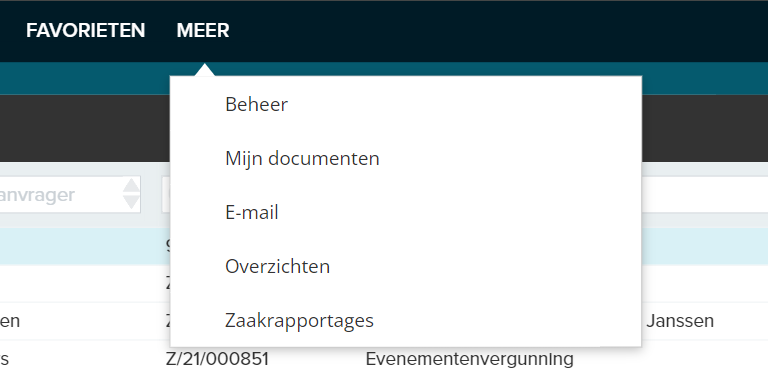
Hieronder zal beschreven worden hoe de functies gebruikt kunnen worden.
¶ Beheer
Een uitgebreide omschrijving van de boeken waartoe u toegang heeft onder de ‘Beheer’ functie vind u door te klikken op de volgende link: Beheer
¶ Mijn documenten
Wanneer u de functie ‘Mijn documenten’ aanklikt komt u terecht in het boek ‘Mijn documenten’ onder de functie ‘Registraties’. Dit boek is uitsluitend toegankelijk voor u zelf en hier kunt u documenten registreren die uitsluitend voor u bestemd zijn. Wanneer u het document koppelt aan bijvoorbeeld een adres of een dossier dan zal deze koppeling ook alleen voor u zichtbaar zijn.
¶ Overzichten
Overzichten zijn bewaarde selecties van documenten, adressen, dossiers of andere itemtypes die op verschillende manieren kunnen worden getoond. Er zijn een aantal soorten overzichten in het systeem.
¶ Algemeen
Deze overzichten zijn aangemaakt door de applicatiebeheerder en zijn voor iedere gebruiker met de juiste rechten toegankelijk.
¶ Excel
Deze overzichten zijn aangemaakt door de applicatiebeheerder en zijn voor iedere gebruiker met de juiste rechten toegankelijk.
¶ Persoonlijk
Deze overzichten zijn aangemaakt door de gebruiker. Alleen de gebruiker die het overzicht heeft aangemaakt heeft toegang tot deze overzichten.
¶ Overzichten maken
In ieder boek (Adres-, contactpersonen-, document- en dossierboek) vindt u in de knoppenbalk van de Lijst een functieknop Overzicht. Door op deze knop te klikken, kunt u een overzicht maken van gegevens.
Naast de mogelijkheid om een overzicht te maken van bijvoorbeeld een documentenmap of een dossiermap kunt u ook een overzicht maken van in dit geval de bestanden of workflow van een document of de documenten in een dossier. Dit doet u door op het uitrolpijltje te klikken naast ‘huidig dossier’/‘huidig document’ in het registratiescherm, de functie te selecteren waarvan u een overzicht wil maken (in het geval van dossiers kunt u kiezen voor ‘documenten’) en vervolgens op de functieknop ‘Overzicht’ te klikken.
Doorgaans maakt u eerst met behulp van filteren een selectie van de gegevens die u zoekt. Vervolgens klikt u op de functieknop ‘Overzicht’  ,en u krijgt dan een weergave van de selectie.
,en u krijgt dan een weergave van de selectie.
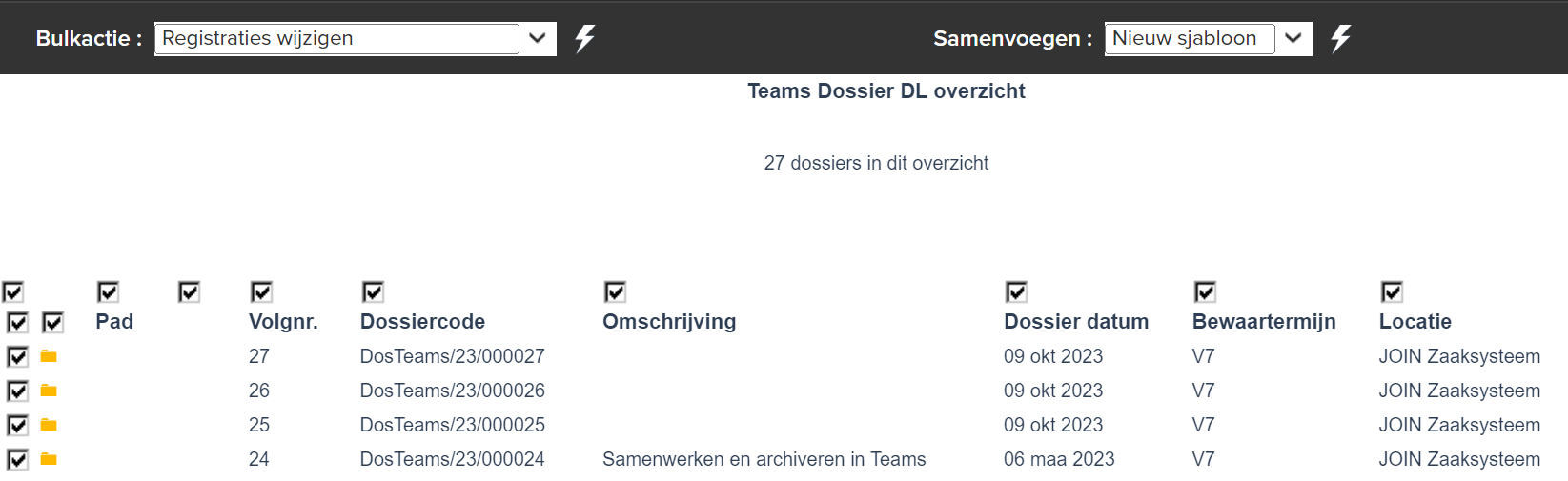
U kunt nu verschillende handelingen uitvoeren op dit overzicht. U kunt echter alsnog bepalen deze uit te voeren op een deel van het overzicht door de aanwezige vinkjes boven de kolommen of voor de rijen te de-selecteren. Wilt u een van de registraties uit het overzicht bekijken, dan kunt u op het logo voor de regel klikken.
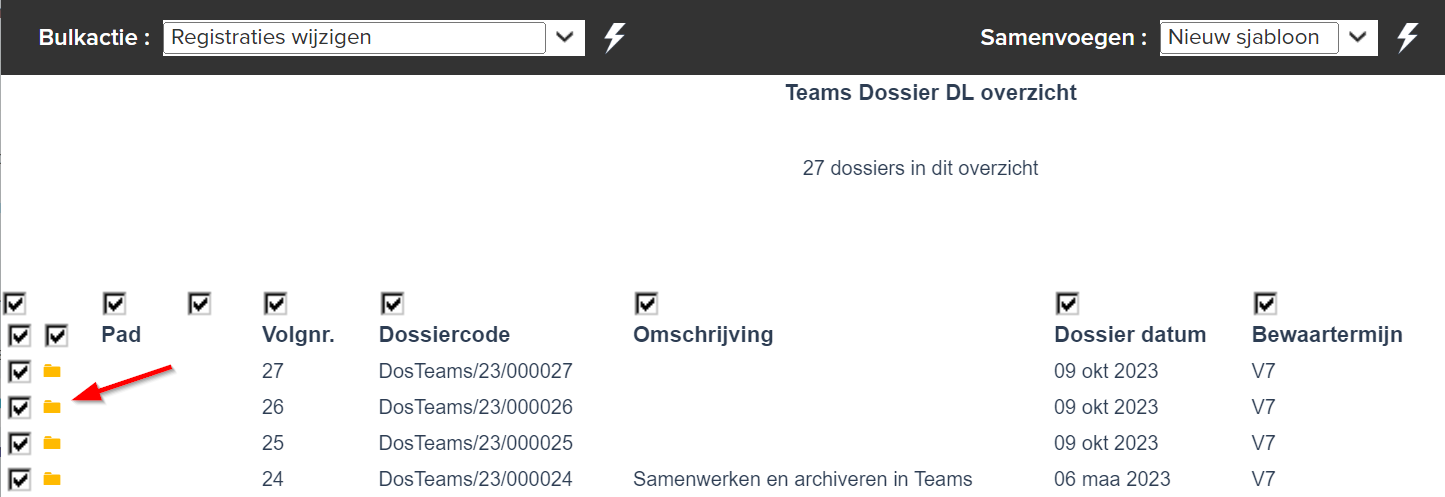
Mogelijke handelingen in overzicht:
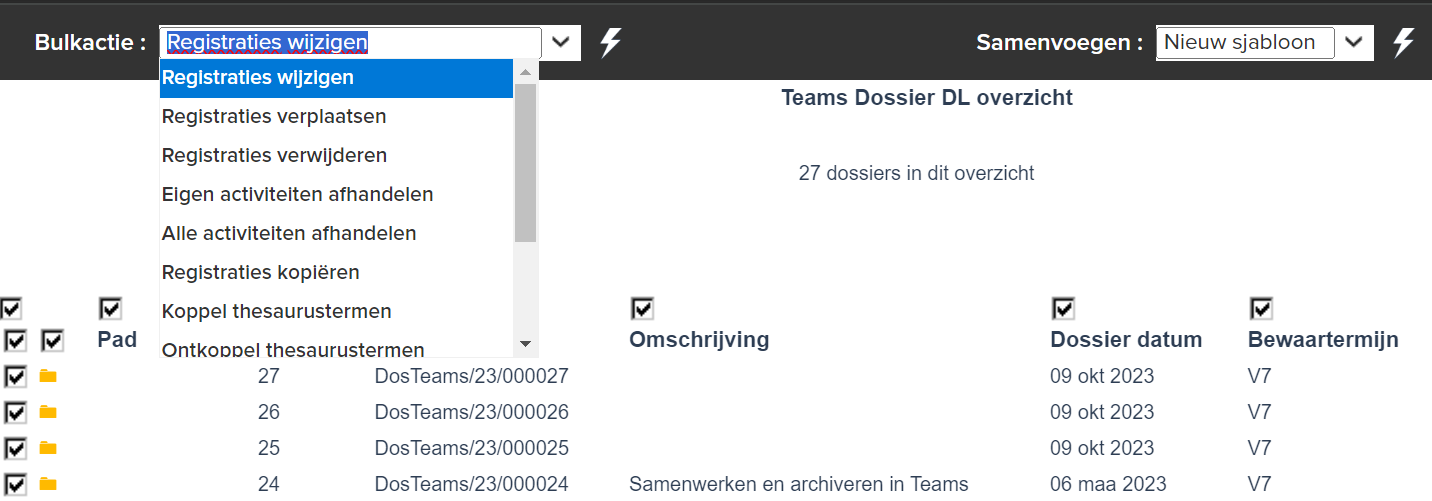
- Uitvoeren van bulkacties; hiervoor heeft u de juiste rechten nodig die ingesteld kunnen worden door de applicatiebeheerder. In het hoofdstuk Bulkacties vindt u meer uitleg over deze functie.
- Samenvoegen van de gegevens uit het overzicht met een sjabloon. Hiervoor kiest u achter het veld ‘Samenvoegen’ een sjabloon uit de beschikbare lijst door middel van het uitrolpijltje en vervolgens klikt u op het bliksemicoon om de actie uit te voeren.
- Afdrukken; Door op de functieknop ‘afdrukken’ te klikken kunt u de gegevens van het overzicht printen.
- Gegevens exporteren naar Excel door op de ‘Excel’ functieknop te klikken. Hierdoor worden de gegevens geëxporteerd naar Excel (in een XLS bestand) en kunnen daarin bewerkt worden. Dit heeft geen consequenties voor de registraties in Decos. Is er geen Excel geïnstalleerd op uw pc, dan kunt u ook gebruik maken van Excel Interactive View voor een analyse van de gegevens in uw overzicht.
- Een overzicht waarin adresgegevens voorkomen weergeven op een landkaart. Dit kan door op de functieknop ‘Google kaart’ te klikken. Door op een van de rode stippen te klikken, wordt het bijbehorende adres weergegeven. En klikt u op de link onder het adres, dan wordt de adresregistratie in Decos geopend.
¶ Overzichten opnieuw raadplegen
De overzichten die u gemaakt heeft, worden automatisch bewaard in de map Overzichten (Persoonlijk). Door in de functie ‘Overzicht’ het boek Overzichten (Persoonlijk) te selecteren, verschijnen in de Lijst de overzichten die u gemaakt heeft. Klikt u op een van de overzichten, dan krijgt u in het Registratiescherm de gegevens ervan. Het systeem kiest als naam van het overzicht automatisch de naam van het (sub)boek waarvan u het overzicht gemaakt heeft. U kunt de naam van dit overzicht wijzigen en vervolgens opslaan door op de functieknop Bewaren te klikken.
U kunt op ieder gewenst moment een geactualiseerd overzicht krijgen van het persoonlijke overzicht dat u gemaakt heeft. Als u in de knoppenbalk van het Registratiescherm op de knop Overzicht drukt, krijgt u een overzicht waarbij dezelfde selectiecriteria gebruik zijn als bij het oorspronkelijke overzicht.
De overzichten die de applicatiebeheerder gemaakt heeft, worden bewaard in de map Overzichten (Algemeen). Door in de Lijst het gewenste overzicht te selecteren, krijgt u in het Registratiescherm de gegevens van dit overzicht. De gegevens in het Registratiescherm zijn meestal als ‘alleen-lezen’ zichtbaar afhankelijk van de rechten die zijn toegekend door de applicatiebeheerder. U kunt het overzicht maken door in de knoppenbalk van het Registratiescherm op de functieknop Overzicht te klikken. De mate waarin u bulkacties kunt uitvoeren in een algemeen overzicht is afhankelijk van de rechten toegekend door de applicatiebeheerder.
¶ Overzicht verwijderen
Wilt u een persoonlijk overzicht verwijderen, dan neemt u de volgende stappen:
- Klik op het boek Overzichten (Persoonlijk);
- Kies in de Lijst het te verwijderen overzicht;
- Klik in het registratiescherm op de functieknop ‘verwijderen’;
- In het scherm waarin om een bevestiging wordt gevraagd klikt u op OK;
- Het geselecteerde overzicht is nu verwijderd.
¶ Algemene overzichten
Algemene overzichten worden gemaakt door uw applicatiebeheerder. Afhankelijk van rechten kunnen gebruikers deze overzichten raadplegen. Uw applicatiebeheerder kan voor algemene overzichten instellen dat deze automatisch via de mail verstuurd worden. Zo kunt u bijvoorbeeld wekelijks een overzicht ontvangen van uw nieuwe klanten of een overzicht van alle activiteiten die in de afgelopen 3 dagen door uw medewerkers zijn afgehandeld. Algemene overzichten kunnen gepresenteerd worden als lijstweergave, managementoverzicht, formulier of samenvoegbestand. Dit wordt ingesteld door uw applicatiebeheerder.
¶ Excel overzichten
Excel overzichten worden gemaakt door de applicatiebeheerder. Gebruikers kunnen, afhankelijk van de toegekende rechten, Excel overzichten uitvoeren of bewerken.